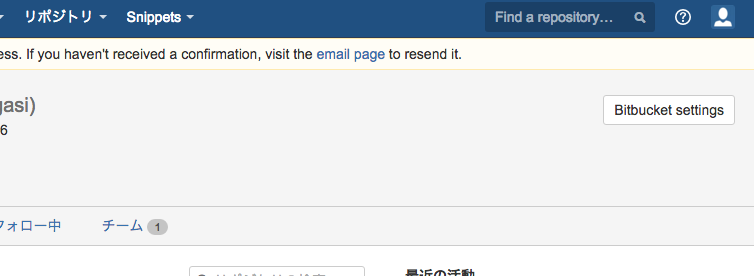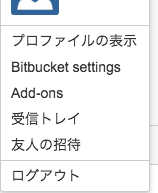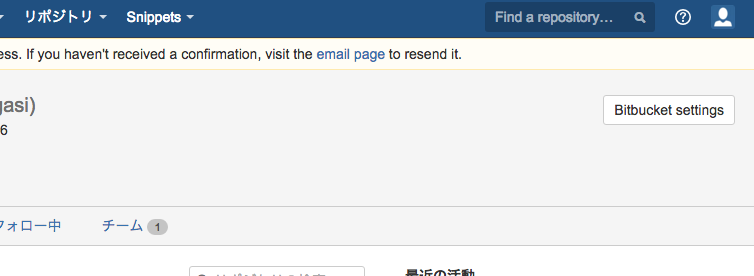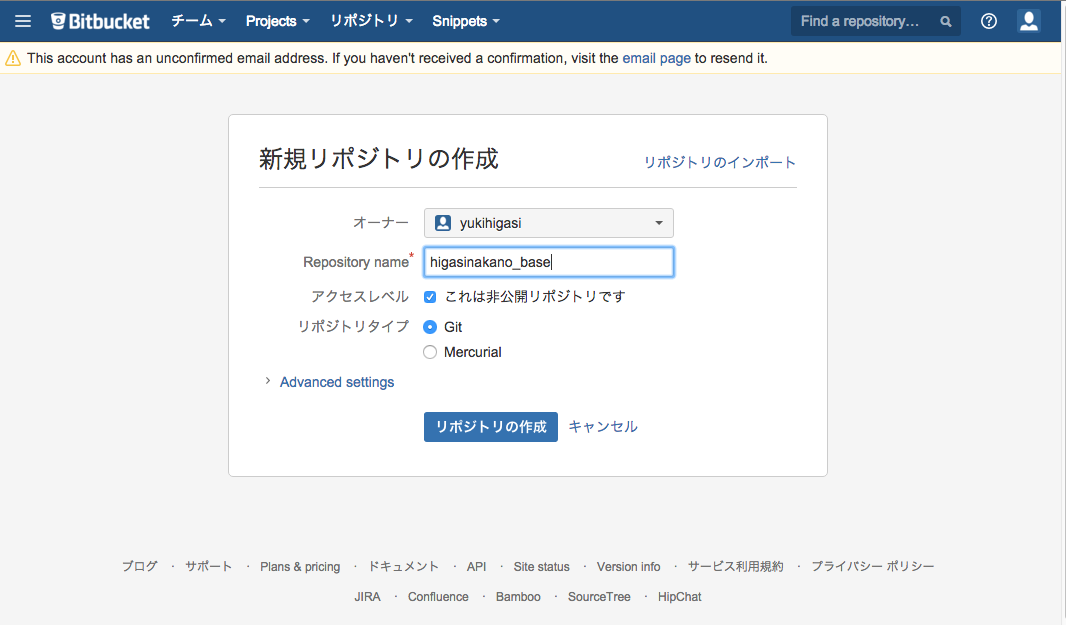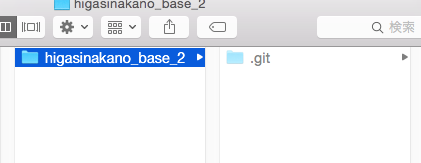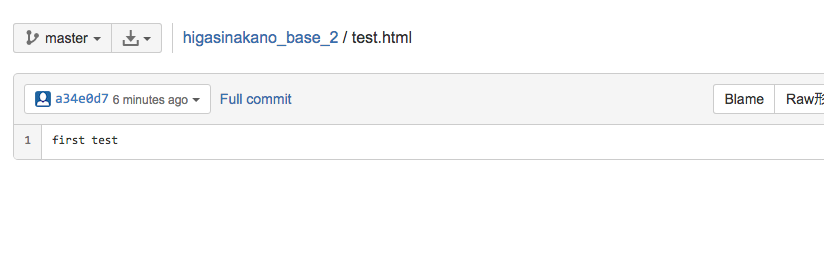環境
- os mac
- バージョン管理は git
- gitはすでにインストールされていること
- proxyサーバ等の設定でsshのポートが塞がれていないこと
Bitbucketとはなにか、gitHubとどう違うのか
課金の方式が違う
gitHubはプライベートな利用は有料、公開は無料
Bitbucketは少人数は無料、チーム規模が大きくなると有料
となる
利用するチームの状況に応じて上記の論点で判断できる
手順
公開鍵の登録
端末の公開鍵を取得
鍵の作成は例えば以下等が参考になります
http://qiita.com/shizuma/items/2b2f873a0034839e47ce
公開鍵をcatコマンドでそのまま表示できるようにしておきます
cat ~/.ssh/id_rsa.pub
Bitbucketへの鍵の登録
セキュリティのSSHキーを選択します
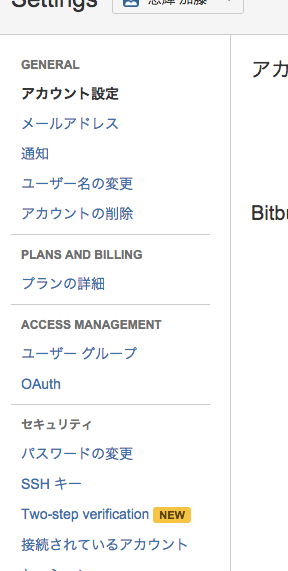
キーの追加を押下し、キーの追加画面を開きます。
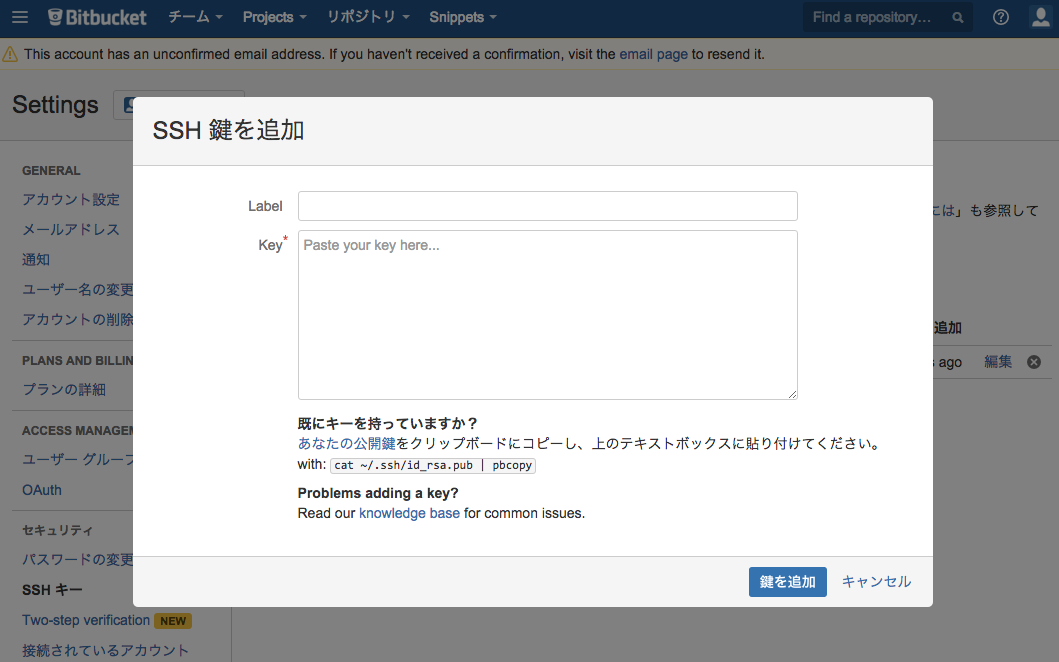
ここへ、任意のラベル名と、先ほどのキーになる文字列を貼り付け、登録を行うと、この端末からの鍵認証ができるようになります。
プロジェクトの作成
リポジトリを先に作ってしまい、プッシュすることも可能ですが、
今回はbitbucket上でプロジェクトを作成してしまい、
ローカルへクローンして、そこからプッシュします
Projectを選択し、プロジェクト作成画面から、プロジェクトを作成します。
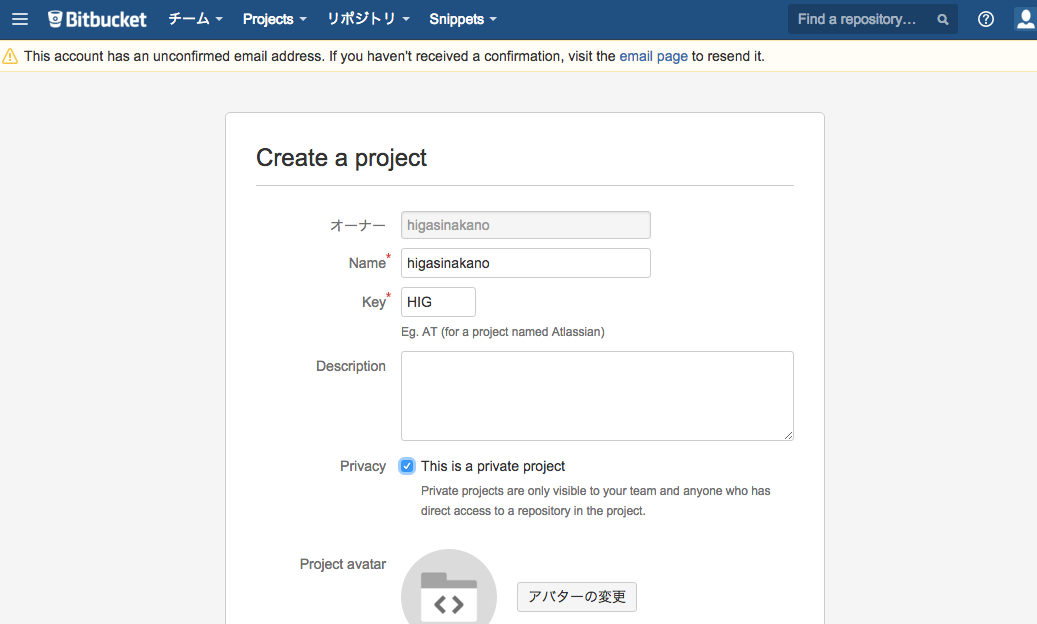
リポジトリの作成
プロジェクトからリポジトリを新規作成します。
新規のリポジトリ名称を設定する。
プライベートに利用する場合は
アクセスレベルにこれは非公開リポジトリです
を設定する
クローン
リポジトリから今回作成したリポジトリに入り、
左側のツールバーから、クローンを選択します
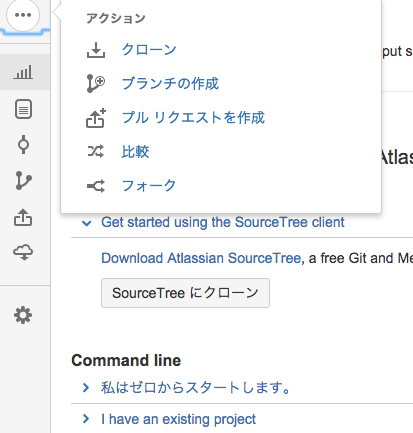
gitのコマンドがすでに表示されているので、
ローカル上で今回の開発で使うプロジェクト用のディレクトリへ入り、実行します。
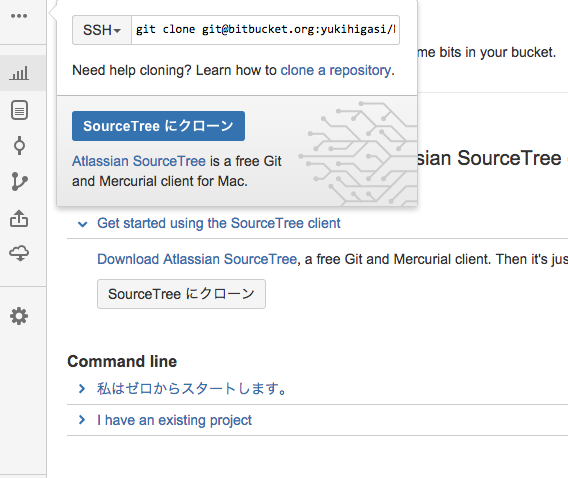
$git clone git@bitbucket.org:yukihigasi/higasinakano_base_2.git
Cloning into 'higasinakano_base_2'...
warning: You appear to have cloned an empty repository.
Checking connectivity... done.
初回コミット
試しに、以下のようなファイルを作ってみてみます
$ vim test.html
first test
以下のコマンドで配下のすべてののファイルをステージングし、
メッセージに test commit というコメントをつけ、コミットをします
$git add -A
$git commit -m "test commit"
プッシュ
git push
コマンドでローカルからBitbucketへプッシュされます
Bitbucket上からのソースの確認
Bitbucketから確認してみます
リポジトリの左側ツールバーのノートマークを選択すると、
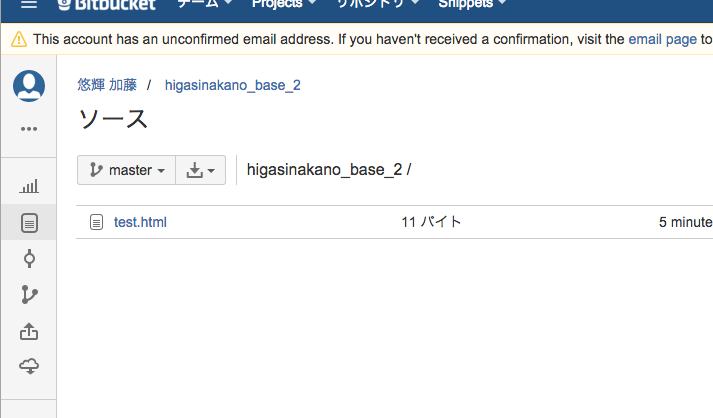
test.htmlが追加されているのがわかります。
以上で、Bitbucketとローカルの連携ができました。
参考